Nintendo Switch-ის 10 საუკეთესო ფუნქცია
გარდა მოძრაობაში თამაშის უნარისა, Nintendo Switch აქვს მშობლის კონტროლი, ხმოვანი ჩატი და სხვა შესაძლებლობები, რომელთა შესახებ შესაძლოა არ იცოდეთ. აქ არის ყველაზე დამალული (ან სულაც არა აშკარა) ფუნქციების სია, რომლებიც შეიძლება გამოგადგეთ.
Nintendo Switch-ის ეს რჩევები ეხება კონსოლის ორიგინალურ მოდელს.
01
10-დან
იპოვნეთ თქვენი Joy-Con კონტროლერები
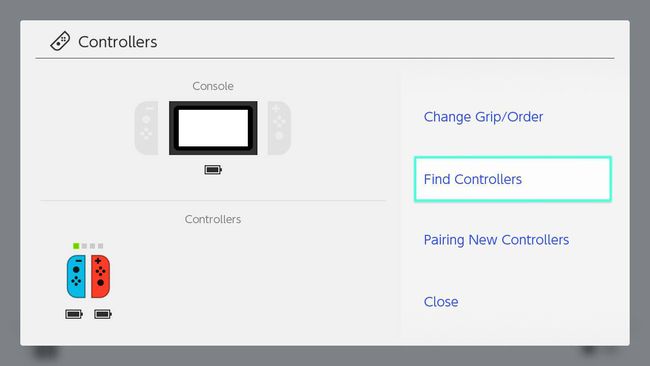
თუ თქვენი Joy-Con-ის რომელიმე კონტროლერი გაქრა, ჯერ არ გამოხვიდეთ და არ შეიძინოთ ახალი. ამის ნაცვლად, გამოიყენეთ Nintendo Switch-ის Find Controller ფუნქცია. ის არ იმუშავებს ყველა ვითარებაში, მაგრამ თუ თქვენი კონტროლერი ახლოს არის და დაწყვილებულია თქვენს კონსოლთან, ამან შეიძლება გიშველოთ ახლის ყიდვის პრობლემა.
02
10-დან
დააწყვილეთ Joy-Cons თქვენს კომპიუტერთან ან Android მოწყობილობასთან
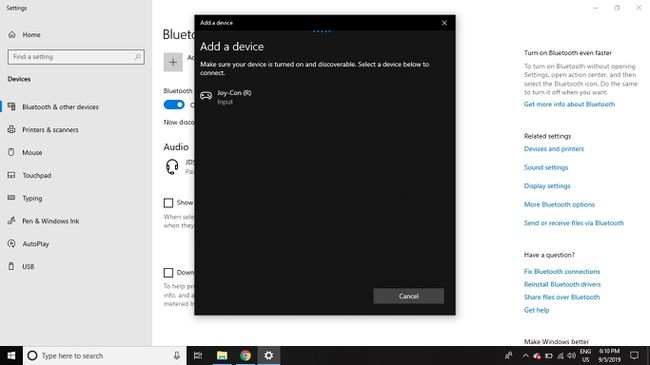
ისევე როგორც ეს შესაძლებელია დააკავშირეთ PS3 კონტროლერი Android მოწყობილობასთან, შეგიძლიათ გამოიყენოთ Switch Joy-Con კონტროლერები თქვენს Android სმარტფონზე ან პლანშეტზე ბლუთუზი. თქვენ შეგიძლიათ ისევე მარტივად დააწყვილოთ Joy-Cons კომპიუტერთან Steam-ზე თამაშების სათამაშოდ. უბრალოდ გამორთეთ Joy-Con გადამრთველიდან და დააჭირეთ ღილაკს
ასევე შესაძლებელია გამოიყენეთ კონტროლერები სხვა კონსოლებისთვის Nintendo Switch-ით.
03
10-დან
შექმენით ახალი პროფილი დამატებითი შენახვის ფაილებისთვის თქვენს გადამრთველზე
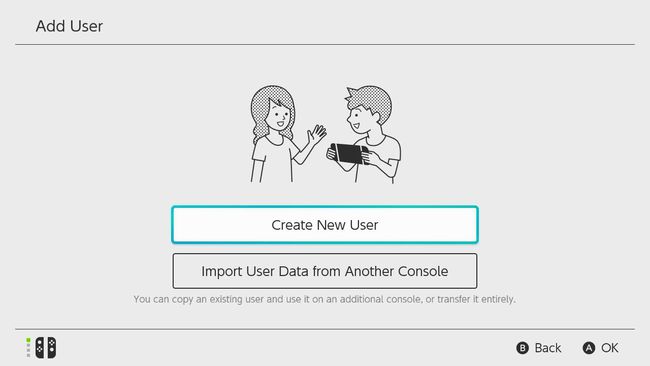
ზოგიერთი თამაში იძლევა მხოლოდ ერთი შენახვის ფაილს თითო მომხმარებლისთვის, ასე რომ, თუ გჭირდებათ დამატებითი შენახვის სლოტი, უბრალოდ დაამატეთ ახალი მომხმარებლის პროფილი. შემდეგ შეგიძლიათ გადაიტანოთ შენახული მონაცემები მომხმარებლებს შორის. სამწუხაროდ, თქვენ არ შეგიძლიათ შენახული მონაცემების გაზიარება პროფილებს შორის, მაგრამ ეს მაინც ეფექტური გამოსავალია, თუ გჭირდებათ დამატებითი ფაილების შენახვა.
04
10-დან
გადარიცხეთ მონაცემების შენახვა გადამრთველ კონსოლებს შორის

შესაძლებელია გადაიტანეთ შენახული მონაცემები ორ Nintendo Switch სისტემას შორის. ორივე კონსოლი ერთმანეთთან ახლოს უნდა იყოს და დაკავშირებული იყოს ინტერნეტთან. მათ ასევე უნდა ჰქონდეთ დაინსტალირებული უახლესი firmware განახლება.
05
10-დან
შეცვალეთ თქვენი გადამრთველის რეგიონი

Switch არის რეგიონისგან თავისუფალიასე რომ, ის თამაშობს მსოფლიოს ყველა კუთხეში გამოშვებულ თამაშებს. მიუხედავად ამისა, არსებობს რამდენიმე მიზეზი, რის გამოც შეიძლება დაგჭირდეთ თქვენი კონსოლის რეგიონის პარამეტრების შეცვლა. მაგალითად, შეგიძლიათ შეიძინოთ თამაშები, რომლებიც მხოლოდ იაპონიაში გამოვიდა (თუმცა ტექსტი და ხმოვანი მოქმედება იქნება იაპონურად).
თქვენი Switch-ის რეგიონის დასაყენებლად:
- აირჩიეთ Სისტემის პარამეტრები მთავარი მენიუდან.
- აირჩიეთ სისტემა, შემდეგ აირჩიეთ რეგიონი.
- აირჩიეთ თქვენთვის სასურველი რეგიონი და მიჰყევით ეკრანზე მითითებებს. თქვენ მოგიწევთ კონსოლის გადატვირთვა.
რეგიონის შეცვლა ავტომატურად ცვლის ენის პარამეტრებს და გაძლევთ წვდომას Nintendo eShop-ზე ამ რეგიონისთვის; თუმცა, თამაშების შესაძენად, თქვენ უნდა შექმნათ ახალი მომხმარებლის ანგარიში.
06
10-დან
დაამატეთ მომხმარებელი სხვადასხვა რეგიონისთვის

Შენ შეგიძლია შექმენით ახალი Nintendo ანგარიში ონლაინ ნებისმიერი ბრაუზერის გამოყენებით. მიუთითეთ სხვა ელფოსტის მისამართი, რომელიც დაკავშირებულია თქვენს სხვა ანგარიშთან და დარწმუნდით, რომ აირჩიეთ სასურველი რეგიონი. ახალი ანგარიშის დაყენების შემდეგ დააკავშირეთ ორი ანგარიში:
- აირჩიეთ Სისტემის პარამეტრები მთავარი მენიუდან.
- აირჩიეთ მომხმარებლები > მომხმარებლის დამატება.
- აირჩიეთ მომხმარებლის მონაცემების იმპორტი სხვა კონსოლიდან.
- აირჩიეთ არა.
- აირჩიეთ დიახ.
- აირჩიეთ დააკავშირეთ Nintendo ანგარიში, შემდეგ შეიყვანეთ ელ.ფოსტის მისამართი, რომელიც მიუთითეთ ახალი ანგარიშისთვის.
07
10-დან
გადაიტანეთ თამაშები და მომხმარებლის მონაცემები გადამრთველ კონსოლებს შორის
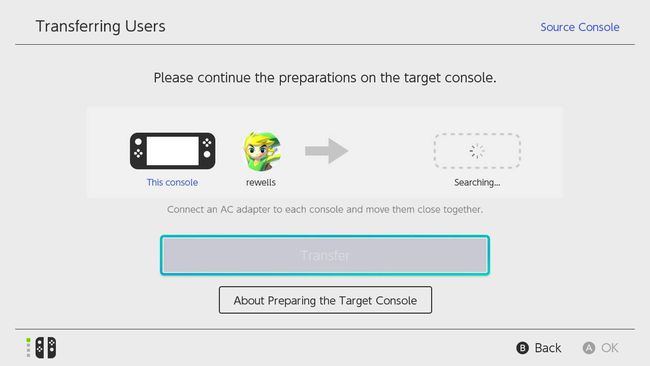
მომხმარებლის მონაცემები მოიცავს თამაშებს და სხვა კონტენტს, რომლებიც ჩამოტვირთულია Nintendo eShop-დან. მომხმარებლის მონაცემების სისტემებს შორის გადასატანად:
- აირჩიეთ Სისტემის პარამეტრები კონსოლის მთავარი მენიუდან თქვენი მომხმარებლის მონაცემებით.
- აირჩიეთ მომხმარებლები > გადაიტანეთ თქვენი მომხმარებლის მონაცემები.
- აირჩიეთ შემდეგი.
- აირჩიეთ შემდეგი ისევ.
- აირჩიეთ წყაროს კონსოლი.
- აირჩიეთ განაგრძეთ.
- გაიმეორეთ ნაბიჯები 1-4 სხვა გადართვის სისტემაზე, შემდეგ აირჩიეთ სამიზნე კონსოლი.
- მას შემდეგ რაც წყაროს კონსოლი აღმოაჩენს სამიზნე კონსოლს, აირჩიეთ Გადაცემა წყაროს კონსოლზე.
ასევე შესაძლებელია მომხმარებლის მონაცემების გადაცემა გადამრთველებს შორის microSD ბარათით.
08
10-დან
ხმოვანი ჩატი Nintendo Switch-ზე
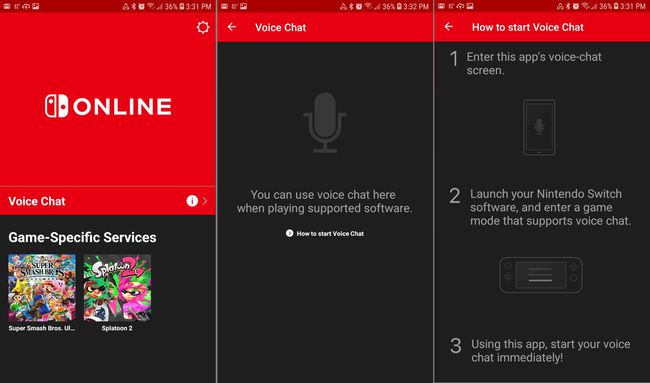
თუ თამაშობთ ონლაინ თამაშებს, როგორიცაა ოცეული 2, შეგიძლიათ ესაუბროთ თქვენს თანაგუნდელებს გამოყენებით Nintendo Switch ონლაინ აპლიკაცია, რომელიც ხელმისაწვდომია iOS-ისა და Android-ისთვის. თქვენს Nintendo ანგარიშში შესვლის შემდეგ აირჩიეთ ხმოვანი ჩატი საწყისი მენიუდან და მიჰყევით ეკრანზე მითითებებს.
09
10-დან
გამოიყენეთ USB კლავიატურა ან ყურსასმენი გადამრთველთან ერთად

ონლაინ თამაშებზე საუბრისას, შეგიძლიათ შეაერთეთ ყურსასმენებისა და კლავიატურების უმეტესობა თქვენს Switch-ში USB პორტების გამოყენებით. მიუხედავად იმისა, რომ კლავიატურაზე არ შეგიძლიათ თამაშების თამაში, შეგიძლიათ გამოიყენოთ იგი პაროლების და სხვა ტექსტის შესატანად. უკაბელო Bluetooth ყურსასმენები, PS4 ყურსასმენების უმეტესობის ჩათვლით, ასევე თავსებადია Switch-თან.
10
10-დან
დააყენეთ მშობელთა კონტროლი Nintendo Switch-ისთვის
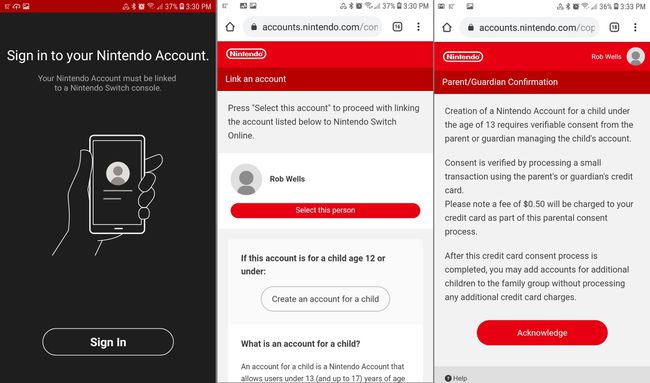
Nintendo Switch Online აპი ასევე შეიძლება გამოყენებულ იქნას Switch-ისთვის მშობლის კონტროლის დასაყენებლად. მშობელთა კონტროლი საშუალებას გაძლევთ დააწესოთ შეზღუდვები თამაშის დროს და შეზღუდოთ წვდომა გარკვეულ თამაშებსა და ფუნქციებზე. როდესაც აპს პირველად გაუშვით, გექნებათ შესაძლებლობა შექმნათ ანგარიში ბავშვისთვის. თქვენ მოგიწევთ მიუთითოთ თქვენი საკრედიტო ბარათის ინფორმაცია (დასამტკიცებლად, რომ ზრდასრული ხართ) და დააყენოთ პაროლი.
ჩაწერეთ თქვენი პაროლი და შეინახეთ სადმე უსაფრთხო ადგილას, რადგან მომავალში მისი გადატვირთვა მოგიწევთ.
